
Vim是芯片设计行业做数字IC设计、验证最流行的编辑器,没有之一。下面介绍一下基本使用方法。
vim分两种,一种是命令行的,就叫vim,绝大部分linux默认已经安装。还有一种是带图形界面的vim,也叫gvim。可以通过which来确认:
如果gvim没有安装,可以用yum install来安装,或者请公司IT帮忙安装:
1.1 打开单个文件
1.2 一次打开多个文件
1.3 打开多个文件后,可以通过命令切换buffer(文件)
1.4 再打开一文件
1.5 水平或者垂直分割当前窗口
注1:在split的多个窗口中切换光标
点鼠标
按快捷键
注2:最大化当前split窗口
注3:关闭当前split的窗口-
1.6 在新tab中再打开一个文件
注1:在多个tab中来回切换:ctrl+pageup/pagedown
1.7 利用浏览目录Explore来打开文件夹,在文件夹里再选择打开哪一个文件
当不记得文件名时,可以通过这个方法。
1.8 关闭文件的方法
2.1 输入文字或代码
与其他大部分编辑器不同的是,vim中编辑文字或者代码需要先进入插入模式。编辑完按ESC键退出。
2.2 选中、复制、剪切、粘贴
这些操作是数字IC工程师最最常用的功能,这里介绍一种更容易入门的操作方法:

再按y、d、p进行复制、剪切、粘贴。(不再是ctrl-c、ctrl-x、ctrl-v了)
2.3 打错字了,撤销怎么操作呢?
3.1 可以点菜单Edit -> Find... / Find and Replace...
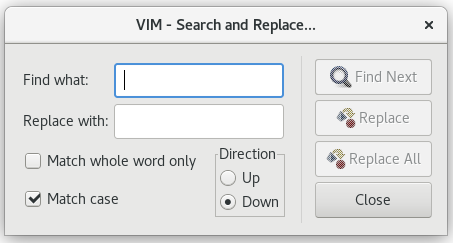
3.2 也可以通过命令
输入/xxx再按回车,会高亮找到的关键字。
输入:s/A/B再按回车来替换,

4.1 保存
4.2 另存为
当然,用菜单File -> Save/Save as...也是一种选择。
5.1 多列一起编辑
ctrl-q # 进入列编辑模式
按上下左右的箭头 # 选中一列或多列
大写字母I或者A # 插入在选中列之前还是之后
输入要插入的内容 # 输入文字
ESC # 选中的列都会插入相同的内容
5.2 多列的复制与黏贴
ctrl-v
按上下左右箭头,选中需要的列
按y复制
移动光标到需要黏贴的位置,按p(光标后)或P(光标前)进行黏贴
显示行号
tab与空格
临时显示空白字符
以verilog/systemverilog插件为例,从下面下载配置文件,二选一即可,下载后copy到~/.vim目录下。